Довольно часто получаю от заказчиков, подрядчиков и смежников файлы больших размеров. Дело в том, что присылаемые файлы содержат много ненужной информации, которую забыли удалить из файла. После элементарной чистки командой _purge (удаляет из базы данных чертежа все неиспользуемые объекты — слои, блоки, типы линий, стили текста, размеров и пр.) размер файла может сократится в 2 раза. Иногда больше, иногда меньше.
Но бывают случаи, когда _purge не даёт результата. Как уменьшить чертеж в AutoCAD, если команда purge не помогает, расскажу в этой статье.
Получил файл от подрядчика. Он жаловался, что не может его отправить из-за большого размера, поэтому перекинул через dropbox. Размер файла действительно меня удивил — 28Мб. Зная, что это за чертёж, я понимал, что он не должен быть такого размера. Сначала я подумал, что он его забыл почистить командой _purge. Открываю. AutoCAD выдает предупреждающее окно:
Файл содержит proxy-графику. Нажимаю «Закрыть» и запускаю команду _purge. Purge показывает, что чертеж почищен перед отправкой:
Открываю менеджер слоев, чтобы проверить, что нет отключенных или замороженных слоев, в которых может быть спрятано куча мусора. Проверяю, их нет.
Значит, всё дело в proxy-графике. Будем с ней работать, а точнее избавляться от неё. Запускаю утилиту Александра Ривилиса для расчленения proxy-объектов командой explodeallproxy. Жду, пока она отработает и запускаю вторую команду removeallproxy, которая удалит из чертежа все proxy-объекты, которые не удалось расчленить. В зависимости от количества proxy-графики в чертеже, утилита может работать от нескольких секунд до нескольких десятков минут. У меня оказался довольно сложный случай и программа работала около 20-25 минут.
Следующим шагом я опять запустил _purge, т.к. после отработки предыдущей утилиты появляются безымянные блоки. Если сохранить файл, до запуска команды _purge, то его размер в ряде случаев может даже увеличиться. Purge работал в моём случае около 2 часов и удалил свыше 13,5 тысяч объектов.
После отработки команды _purge я запустил _audit для проверки и восстановления базы чертежа.
И, наконец, нажал _save для сохранения файла. Я его сохранил под новым именем, чтобы была видна разница. Размер файла уменьшился с 27,6МБ до 434КБ, т.е. в 65 раз! Теперь файл можно спокойно отправлять по почте.
В общем случае, алгоритм чистки чертежа такой:
- Удаляем всё ненужное с видимых, отключенных и замороженных слоёв;
- Чистим чертёж командой _purge он неиспользуемых объектов (блоки, типы линий, слои, стили текста, размеров, таблиц, мультивыносок и пр.);
- Взрываем proxy-графику командой explodeallproxy;
- Командой removeallproxy удаляем proxy-графику, которую не удалось взорвать;
- Повторно выполняем чистку чертежа от неиспользуемых объектов командой _purge;
- Выполняем проверку и восстановление базы данных чертежа командой _audit.
Желательно после каждого этапа сохранять чертеж, т.к. возможны сбои при работе с файлом.



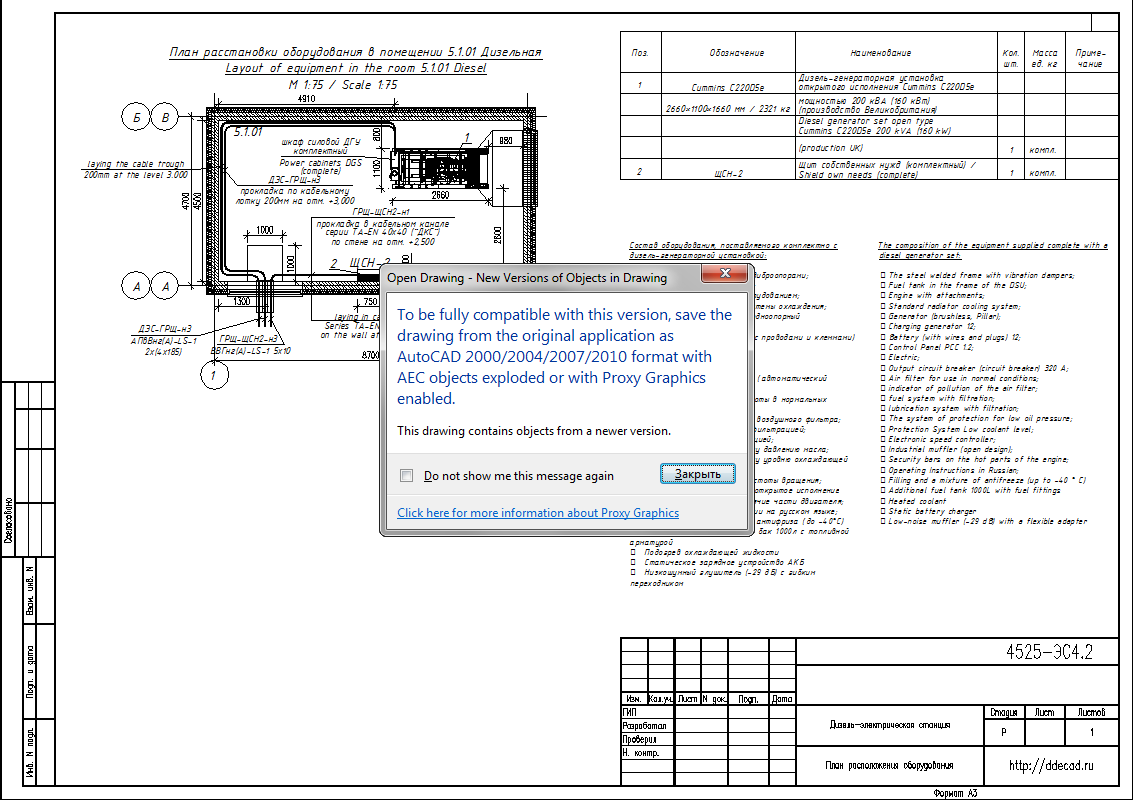
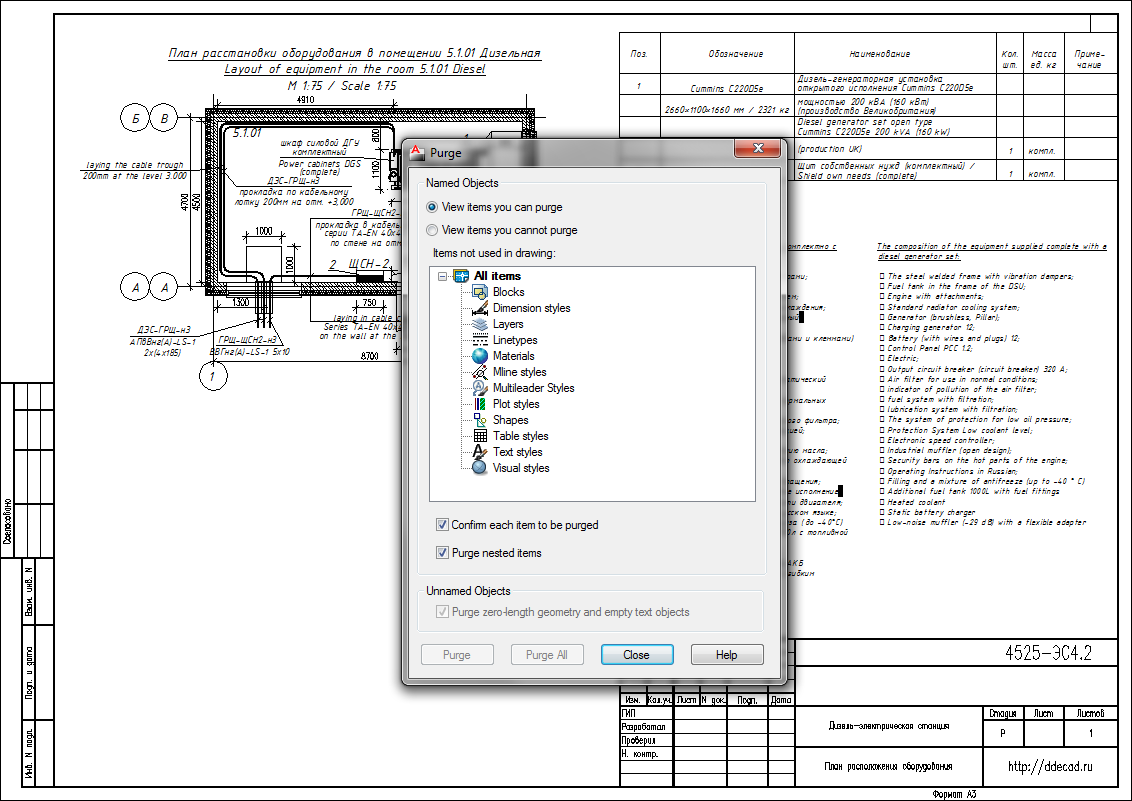





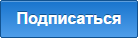
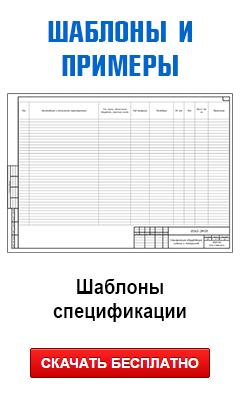








Добавить комментарий